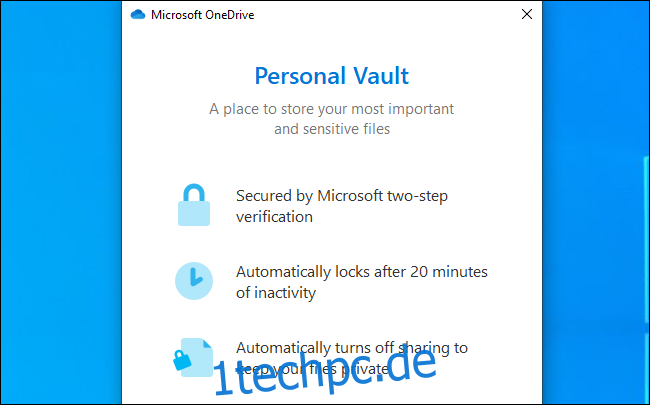Der Cloud-Speicherdienst OneDrive von Microsoft enthält jetzt einen „persönlichen Tresor“ für Ihre sensiblen Dateien. Diese Dateien werden verschlüsselt und durch eine zusätzliche Zwei-Faktor-Verifizierung geschützt, selbst wenn sie mit Ihrem Windows 10-PC synchronisiert werden.
Der persönliche Tresor von OneDrive wurde weltweit verfügbar am 30. September 2019. Es funktioniert unter Windows 10, Android, iPhone, iPad und im Web.
Inhaltsverzeichnis
Was ist der „persönliche Tresor“ in OneDrive?
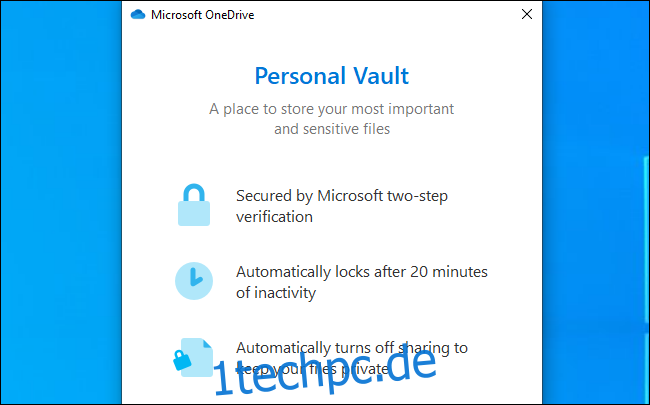
Der persönliche Tresor ist ein besonders sicherer Speicherbereich für Ihre Dateien in OneDrive. Wenn Sie beispielsweise vertrauliche Finanzdokumente oder Kopien Ihres Reisepasses in OneDrive speichern möchten, möchten Sie diese wahrscheinlich in Ihrem persönlichen Tresor speichern, um zusätzliche Sicherheit zu gewährleisten.
Ihr persönlicher Tresor erfordert eine zusätzliche Authentifizierung, bevor Sie auf die darin enthaltenen Dateien zugreifen können. Bei jedem Zugriff müssen Sie einen Zwei-Faktor-Authentifizierungscode, eine PIN, eine Fingerabdruckauthentifizierung oder eine Gesichtsauthentifizierung eingeben. Unter Windows 10 können Sie Windows Hello zur Authentifizierung verwenden. Sie werden nach zwanzig Minuten Inaktivität automatisch gesperrt, sodass Sie sich erneut authentifizieren müssen, bevor Sie darauf zugreifen. Wenn Sie über die OneDrive-Website darauf zugreifen, werden sie nicht von Ihrem Browser zwischengespeichert.
Der Personal Vault verschlüsselt die darin enthaltenen Dateien. Unter Windows 10 speichert der Personal Vault diese Dateien in einem mit BitLocker verschlüsselten Bereich Ihrer Festplatte. Dies funktioniert auch, wenn Sie Windows 10 Home haben und BitLocker für nichts anderes verwenden. Laut Microsoft werden Ihre Dateien auch im Ruhezustand auf den Servern von Microsoft verschlüsselt.
Im persönlichen Tresor gespeicherte Dateien können nicht mit anderen geteilt werden. Auch wenn Sie eine Datei freigeben und dann in den persönlichen Tresor verschieben, wird die Freigabe für diese Datei deaktiviert. Dies gibt Ihnen Sicherheit: Sie können eine sensible Datei nicht versehentlich teilen, solange sie hier gespeichert ist.
Mit der OneDrive-App auf Ihrem Telefon können Sie Dokumente scannen und Fotos direkt aus dem persönlichen Tresor aufnehmen und sie an einem sicheren Ort speichern, ohne sie vorher an einem anderen Ort auf Ihrem Telefon ablegen zu müssen.
Andere große Cloud-Speicherdienste – Dropbox, Google Drive und Apple iCloud Drive – bieten noch keine ähnliche Funktion.
Funktioniert am besten mit Office 365

Bevor Sie beginnen, ist es erwähnenswert, dass die kostenlose Version von OneDrive und der 100-GB-Plan Sie auf maximal drei Dateien in Ihrem persönlichen Tresor beschränken. Sie könnten einem Archiv mehrere Dateien hinzufügen (z. B. eine ZIP-Datei) und das Archiv als einzelne Datei in Ihrem Tresor speichern, aber Sie sind auf drei Dateien beschränkt.
Mit einem kostenpflichtigen Office 365 Personal- oder Office 365 Home-Plan haben Sie die Möglichkeit, beliebig viele Dateien in Ihrem persönlichen Tresor zu speichern – bis zu Ihrem OneDrive-Speicherlimit, das wahrscheinlich 1 TB oder mehr beträgt.
Bei 10 $ pro Monat für Office 365-Startseite, einen Plan, den sechs Personen teilen können, sind die Office 365-Pläne von Microsoft ein tolles Angebot, wenn Sie Microsoft Office wünschen – oder einfach nur einen kostengünstigen Cloud-Speicher. Mit 10 US-Dollar pro Monat erhalten bis zu sechs Personen je 1 TB Speicherplatz und Zugriff auf Office 365-Apps.
Welche Plattformen werden unterstützt?
Der persönliche Tresor funktioniert in OneDrive unter Windows 10, Android, iPhone, iPad und im Web unter onedrive.live.com.
Es ist in OneDrive für macOS, Windows 7, Windows 8.1, Windows Phone, Xbox, HoloLens, Surface Hub oder Windows 10 S nicht verfügbar. Wenden Sie sich an Microsoft OneDrive-Funktionsvergleich für mehr Details.
Der persönliche Tresor ist auch nur in OneDrive Personal verfügbar. Es ist in OneDrive Business nicht verfügbar.
So verwenden Sie den persönlichen Tresor
Um den persönlichen Tresor zu verwenden, öffnen Sie einfach Ihren OneDrive-Ordner und klicken oder tippen Sie auf den Ordner „Personal Vault“. Sie können dies auf einem Windows 10-PC über die Website oder mithilfe einer Smartphone-App tun – ganz wie Sie möchten.
Unter Windows 10 können Sie beispielsweise einfach den Datei-Explorer öffnen, in der Seitenleiste auf „OneDrive“ klicken und auf „Persönlicher Tresor“ doppelklicken.
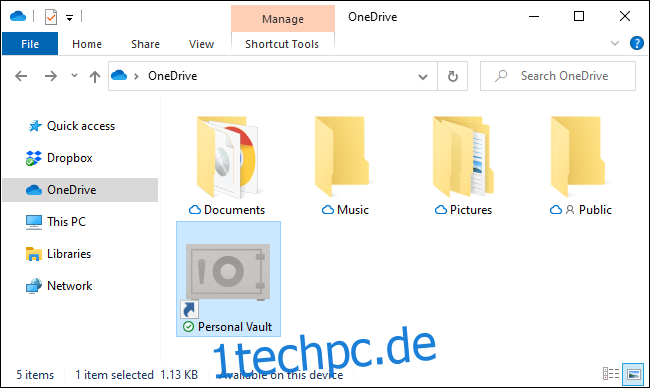
Wenn Sie es zum ersten Mal öffnen, benötigt OneDrive die Autorisierung der Benutzerkontensteuerung, um den persönlichen Tresor zu aktivieren – wahrscheinlich aufgrund der verwendeten BitLocker-Funktionen. Klicken Sie sich durch den kurzen Einrichtungsassistenten, um die Dinge einzurichten.
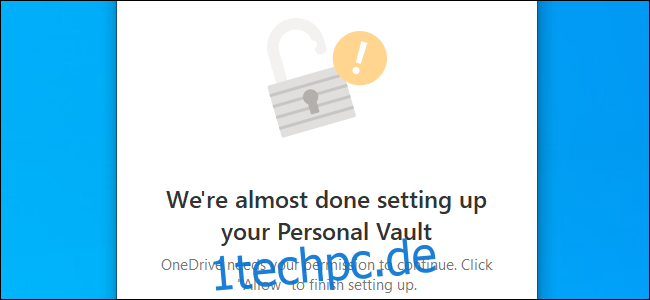
Legen Sie alle Dateien, die Sie sichern möchten, in Ihrem persönlichen Tresor ab.
Ihr Tresor bleibt entsperrt, bis Sie zwanzig Minuten lang inaktiv sind. Sie können es auch sofort sperren, indem Sie mit der rechten Maustaste in den Ordner Persönlicher Tresor klicken und „Persönlichen Tresor sperren“ auswählen.
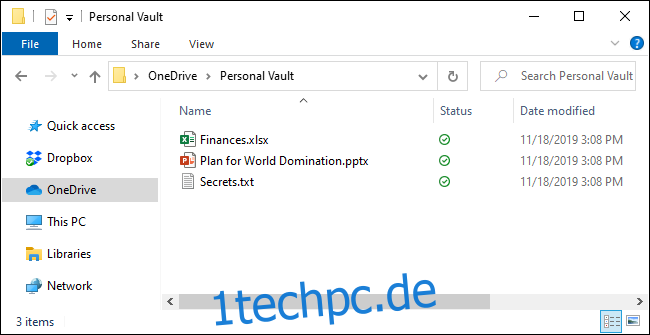
Wenn Sie versuchen, auf den persönlichen Tresor zuzugreifen, während er gesperrt ist, werden Sie zu einer zusätzlichen Authentifizierung aufgefordert.
Wenn Sie beispielsweise die Zwei-Faktor-Authentifizierung für Ihr Microsoft-Konto eingerichtet haben, werden Sie zur Eingabe eines Authentifizierungscodes aufgefordert. Es funktioniert genauso, als würden Sie sich zum ersten Mal von einem neuen Gerät aus bei Ihrem Microsoft-Konto anmelden.
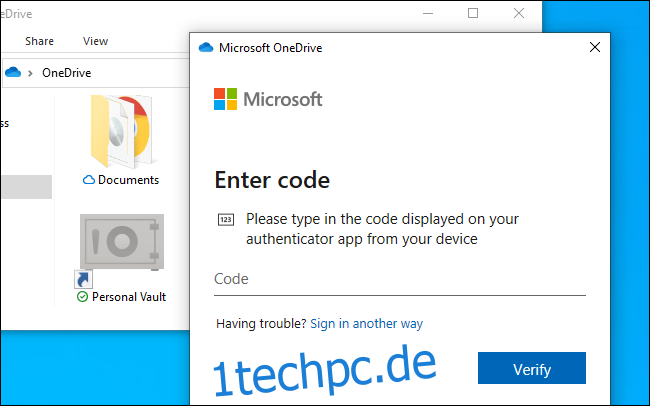
Sie finden den persönlichen Tresor im Hauptordner Ihres OneDrive-Kontos auf jeder unterstützten Plattform, von Windows 10 über die Website bis hin zu Smartphone-Apps. Öffnen Sie es einfach, um es zu entsperren und auf die darin enthaltenen Dateien zuzugreifen.
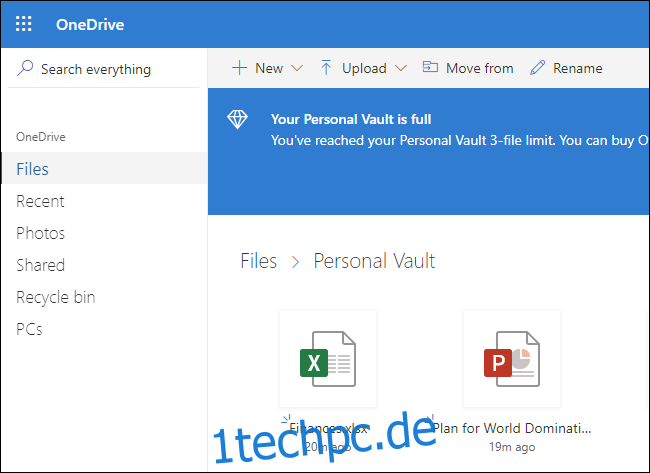
Sollten Sie den persönlichen Tresor von OneDrive verwenden?
Der persönliche Tresor ist eine willkommene Funktion, die auf den meisten modernen Plattformen verfügbar ist – Mac ausgenommen. Wenn es die von Ihnen verwendeten Geräte unterstützt, ist es eine sicherere Möglichkeit, sensible Dateien zu speichern, als sie einfach in Ihrem regulären OneDrive-Ordner zu speichern.
Schön ist auch, dass der Personal Vault auch Dateien auf Ihrem Windows 10-System verschlüsselt. Wir sind der Meinung, dass Microsoft jedem unter Windows 10 eine BitLocker-Verschlüsselung für den gesamten Datenträger anbieten sollte, aber das ist besser als nichts.
Wenn Sie beim Speichern sensibler Dateien in OneDrive bereits zimperlich sind, sollten Sie eine Pause einlegen, bevor Sie sie alle im persönlichen Tresor ablegen. Eine andere Lösung – wie das Speichern vertraulicher Dokumente zusammen mit Ihren Website-Anmeldedaten im Tresor Ihres Passwort-Managers – kann sicherer sein. Sie werden mit dem Master-Passwort Ihres Passwort-Managers verschlüsselt.
Beispielsweise, Dokumentation von Microsoft stellt fest, dass „Personal Vault unter Windows 10 die Namen und Hashes der Dateien in Ihrem persönlichen Tresor nicht schützt, wenn der Tresor gesperrt ist.“ Wenn Sie maximale Privatsphäre für Ihre Dateien wünschen, ist es wahrscheinlich besser, eine andere Lösung zu verwenden. Microsoft verspricht zwar, dass es „verpflichtet ist, den Schutz dieser Attribute in einem zukünftigen Update auszuweiten“, aber dieses Problem werden Sie mit ausgereifteren Dateiverschlüsselungslösungen nicht haben.
Insgesamt ist der persönliche Tresor jedoch eine großartige Funktion. Mehr Cloud-Speicherdienste sollten für solche sensiblen Dateien zusätzlichen Schutz bieten. Es ist nur schade, dass Leute, die nicht für Office 365 bezahlen, auf drei Dateien beschränkt sind.